관리자가 Qlik Sense Enterprise를 시작할 수 있는 웹 주소를 제공합니다. Qlik Sense을 시작하면 허브에 연결됩니다. 사용할 수 있는 액세스 권한이 있는 모든 앱을 허브에서 찾을 수 있습니다. 관리자가 허브를 비활성화한 경우 Qlik Sense 시작 시 앱 개요에 연결됩니다.
사용자가 소유한 앱은 작업에서 찾을 수 있으며, 스트림으로 구성되고 게시된 앱도 찾을 수 있습니다.
사용자 자신의 앱을 허브에서 게시 액세스 권한이 있는 스트림에 게시할 수 있습니다. 또한 게시된 앱을 허브에서 스트림 간에 이동할 수 있습니다. 앱은 Qlik Management Console에서 게시할 수도 있습니다.
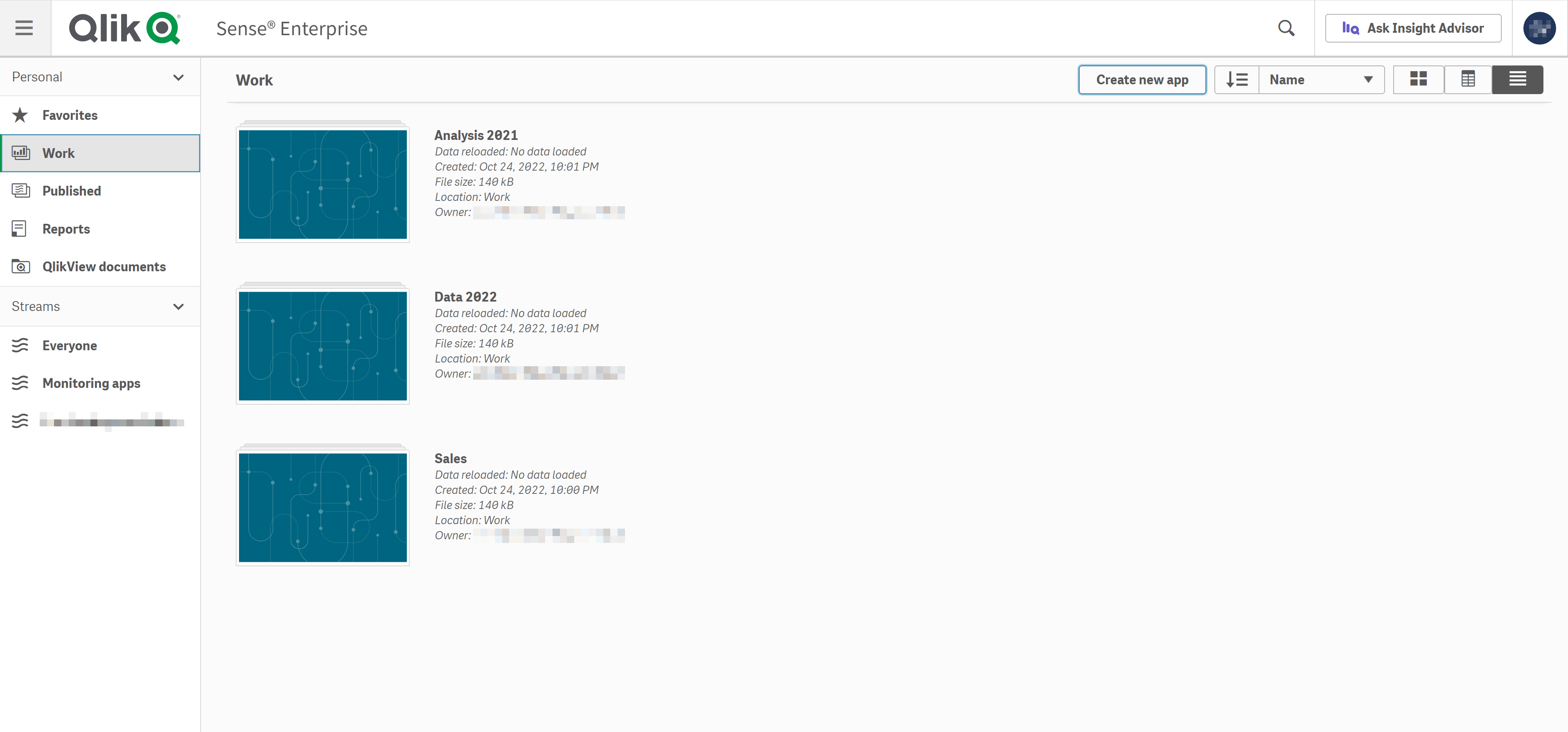
도구 모음
도구 모음에는 탐색 패널과 기타 유용한 명령이 포함되어 있습니다.

| 사용자 인터페이스 항목 | 설명 |
|---|---|
|
|
탐색 메뉴를 설정/해제할 수 있습니다. |
|
|
특정 앱을 쉽게 검색할 수 있습니다. |
Insight Advisor에 질문하기를 클릭하여 Insight Advisor Chat에 액세스하고 사용자 프로필 아이콘을 클릭하여 다음 항목에 액세스할 수도 있습니다.
-
프로필: 메뉴 상단에 있는 아이콘을 클릭하면 사용자 ID와 디렉터리를 볼 수 있습니다.
-
Dev Hub: 자세한 내용은 Dev Hub (영어로만 제공)를 참조하십시오.
-
정보: 라이센스 계약, 버전 정보 및 타사 소프트웨어 정보에 액세스합니다.
-
도움말: Qlik Sense 버전에 대한 Qlik 도움말 문서로 리디렉션합니다.
-
개인정보 보호 정책: Qlik이 제품에서 어떻게 개인정보 보호를 관리하는지에 대해 자세히 알아봅니다.
-
로그아웃: 계정에서 로그아웃합니다.
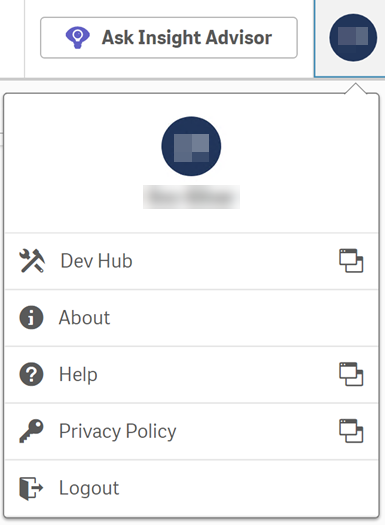
작업 영역
도구 모음 아래의 메뉴를 사용하여 작업 공간을 구성하고 새로운 분석을 시작합니다.

| 사용자 인터페이스 항목 | 설명 |
|---|---|
| 새 앱 만들기 |
새 앱을 만듭니다. 이 버튼은 앱 만들기 권한이 있는 경우에만 사용할 수 있습니다. 앱을 만드는 방법에 대한 자세한 내용은 앱 만들기를 참조하십시오. |
|
|
다음을 기준으로 앱을 정렬할 수 있습니다.
내림차순 또는 오름차순으로 정렬될 수 있습니다.탐색 메뉴에서 선택한 옵션에 따라 다른 필터를 사용할 수 있습니다. |
|
|
선호하는 개요 종류에 따라 허브의 그리드 보기, 테이블 보기 및 목록 보기 간을 전환합니다. |
작업 영역에서 사용할 수 있는 옵션은 탐색 메뉴에서 선택한 항목에 따라 다릅니다.
개인
탐색 메뉴의 개인 섹션에는 게시된 앱과 게시되지 않은 앱을 모두 포함하여 자신의 모든 항목이 표시됩니다.
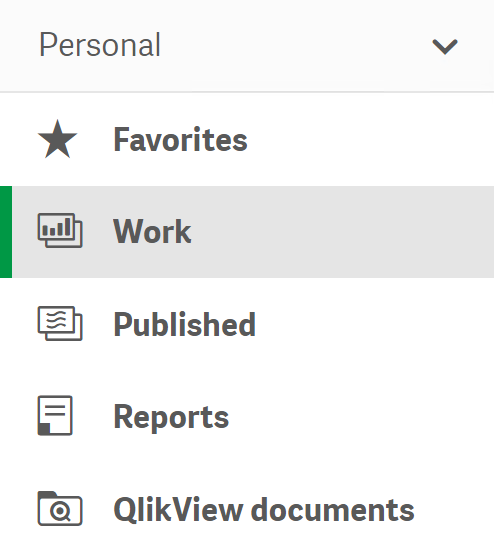
개인 아래의 작업 섹션에는 게시되지 않은 모든 앱이 나열됩니다.
게시됨은 게시된 스트림의 앱에 대한 링크를 포함합니다.
즐겨찾기에는 즐겨찾는 앱이 모두 나열됩니다. 이 공간은 최소한 하나의 앱을 즐겨찾기로 태그한 다음 페이지를 새로 고친 후에만 나타납니다. 앱을 즐겨찾기로 표시하려면 앱 위에 마우스를 놓고 즐겨찾기에 추가를 클릭합니다.
QlikView에서 공유한 문서는 QlikView 문서 아래에 나열됩니다.문서를 열면 해당 URL이 새 브라우저 창에서 열립니다. Qlik Sense 검색을 통해서는 문서를 찾을 수 없습니다. 최근에 공유된 문서를 표시하려면 브라우저 창을 새로 고쳐야 합니다.
QlikView 문서에 대한 자세한 내용은 Qlik Sense의 QlikView 문서를 참조하십시오.
Qlik NPrinting에서 배포된 보고서는 보고서 아래에 표시됩니다.보고서를 열면 새 브라우저 창에서 열리거나 파일 형식에 따라 필요한 소프트웨어에서 열립니다. Qlik Sense 검색을 통해서는 보고서를 찾을 수 없습니다. 최근에 배포된 파일을 표시하려면 브라우저 창을 새로 고쳐야 합니다.
Qlik NPrinting 보고서에 대한 자세한 내용은 Qlik Sense의 Qlik NPrinting 보고서를 참조하십시오.
Qlik Sense Desktop에서는 게시 작업이 지원되지 않습니다. 즉, 비공개 콘텐츠만 볼 수 있습니다. 자세한 내용은 의 허브Qlik Sense Desktop를 참조하십시오.
스트림
게시된 앱이 스트림으로 구성됩니다. 자세한 내용은 게시 를 참조하십시오.
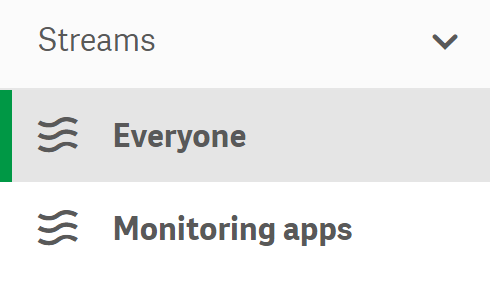
기본 영역
Qlik Sense Enterprise 허브의 기본 영역입니다.
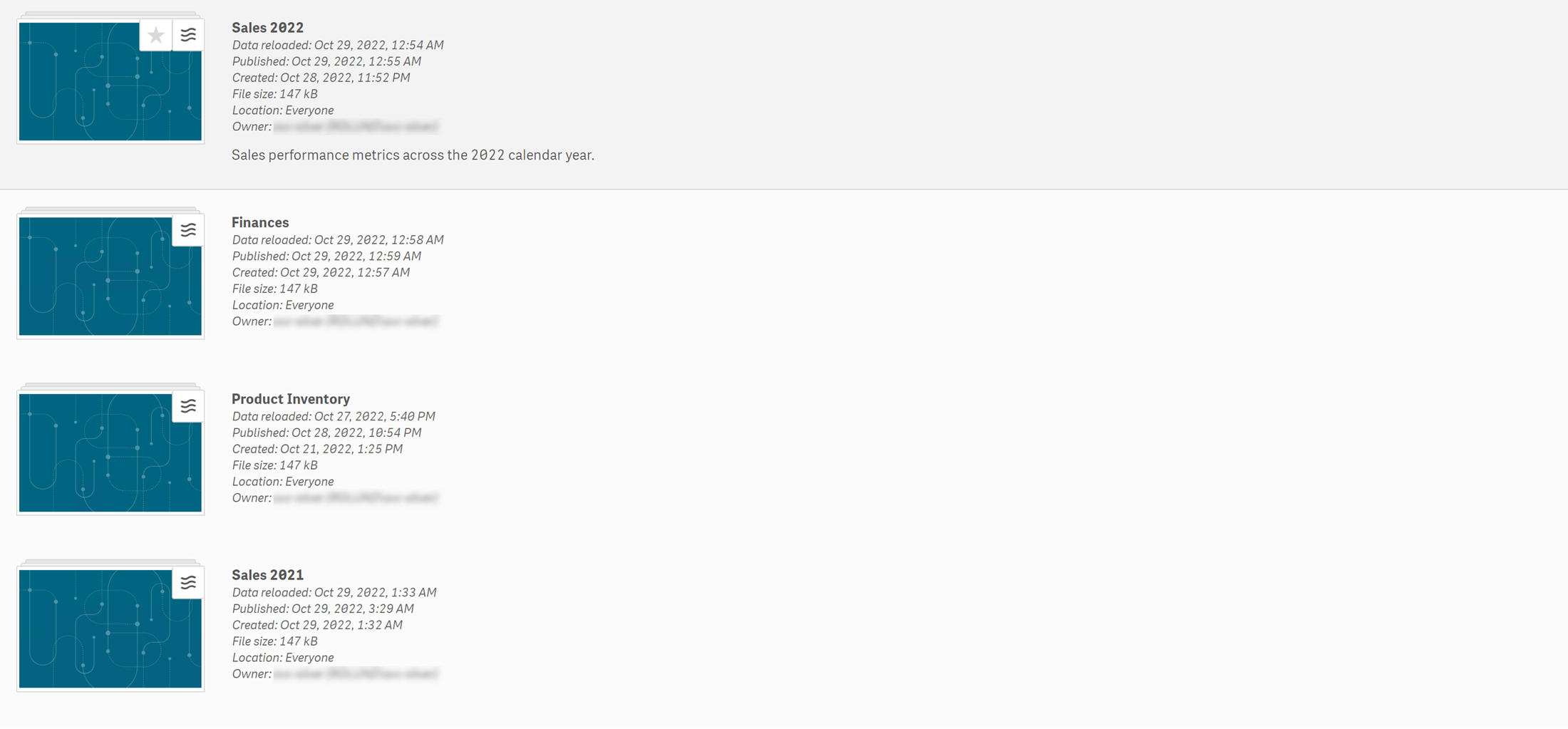
기본 영역에서는 선택에 따라 모든 항목을 표시합니다. 예를 들어 자신의 앱(작업 아래), 즐겨찾기로 선택한 앱(즐겨찾기 아래) 또는 선택한 스트림의 모든 앱입니다.
앱 위로 마우스를 이동하고 를 클릭하여 게시 정보, 설명, 위치 및 소유자 등과 같은 앱 세부 정보가 포함된 카드를 엽니다. 앱 위에 마우스를 놓고
을 클릭하여 즐겨찾기에 앱을 추가합니다.
Qlik Sense 앱에 대한 자세한 내용은 앱 만들기를 참조하십시오.
